Tentang KamiPedoman Media SiberKetentuan & Kebijakan PrivasiPanduan KomunitasPeringkat PenulisCara Menulis di kumparanInformasi Kerja SamaBantuanIklanKarir
2025 © PT Dynamo Media Network
Version 1.103.0
Cara Pakai Dark Mode di HP Oppo, Bikin Mata Pengguna Makin Nyaman
3 Agustus 2021 8:43 WIB
·
waktu baca 2 menitDiperbarui 13 Agustus 2021 13:45 WIB
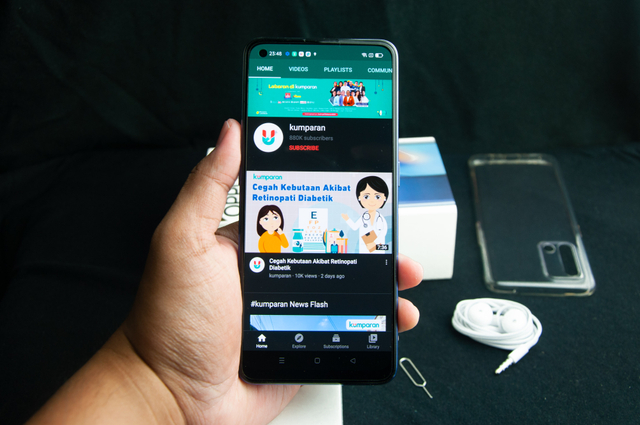
ADVERTISEMENT
Oppo terus memperhatikan kesehatan mata pengguna smartphone-nya. Salah satunya memberikan layar handphone (HP) yang sudah bersertifikat Eye Care Display dari SGS.
ADVERTISEMENT
Untuk mengurangi ketegangan mata penggunanya, Oppo juga menambahkan fitur Dark Mode yang dapat disesuaikan. Fitur ini juga bisa membuat baterai ponsel lebih awet.
Dark Mode sendiri sudah muncul sejak ColorOS, sistem operasi berbasis Android di HP Oppo, versi 7. Namun pada ColorOS 11, fitur ini sudah berkembang cukup jauh. Pada ponsel Oppo dengan ColorOS 11, pengguna dapat menyesuaikan tingkat kontras Dark Mode.
Tingkat kontras pada fitur Dark Mode di ColorOS 11 ini digabungkan dengan fitur Auto Switch pengguna Oppo dapat menjadwalkan Dark Mode dari matahari terbit hingga terbenam atau mengatur jadwal khusus. Dark Mode di ColorOS 11 menawarkan tiga tingkat kontras yang berbeda-beda, yaitu Enhanced (warna gelap hitam), Medium (warna gelap keabu-abuan), dan Gentle (warna gelap keabu-abuan lebih terang).
ADVERTISEMENT
Fitur Dark Mode di HP Oppo dapat difungsikan pada aplikasi pihak ketiga. Caranya dengan klik tombol ‘Dark Mode for Third-Party Apps’ dan pengguna akan menemukan banyak aplikasi yang terinstal di ponsel, selanjutnya cukup pilih aplikasi yang diinginkan. Tingkat kecerahan Dark Mode pada aplikasi pihak ketiga otomatis akan mengikuti dengan yang sudah dipilih.
Pengguna juga bisa mengatur agar tingkat kontras turun secara otomatis saat cahaya di lingkungan rendah. Ikon-ikon aplikasi dan wallpaper pun dapat disesuaikan tingkat kecerahannya dengan mengaktifkan fitur ‘Adjust icons to Dark Mode’ dan ‘Adjust wallpaper to Dark Mode’.
Selain itu, temperatur warna di layar Oppo bisa diatur agar pengguna merasakan kenyamanan membaca e-book di ponsel meskipun dalam waktu cukup lama. Pada panel notifikasi tekan dan tahan tombol ‘Eye Comfort’ kemudian atur temperatur warna di ‘Screen Color Temperature’.
ADVERTISEMENT
Sama halnya dengan Dark Mode yang fiturnya dapat dijadwal, temperatur warna di Oppo juga dapat diatur kapan mulai dan selesainya.
Kini, pengguna HP Oppo tidak perlu khawatir dengan mata tegang akibat terlalu lama menggunakan ponsel. Cukup aktifkan dark mode dan atur kontrasnya sesuai kenyamanan. Selamat mencoba!
(NSF)
